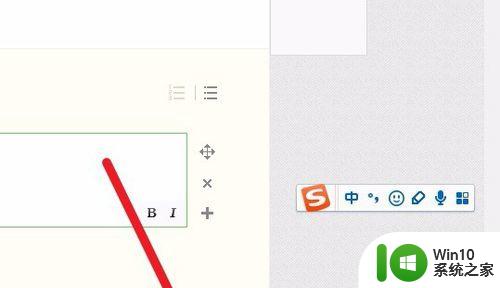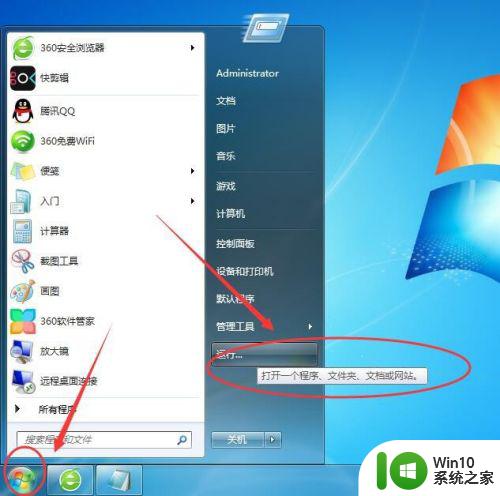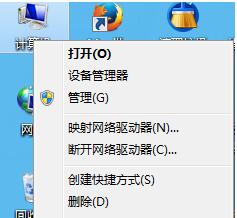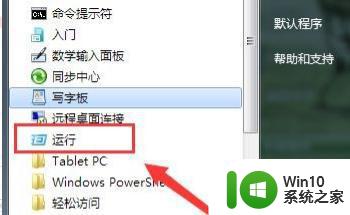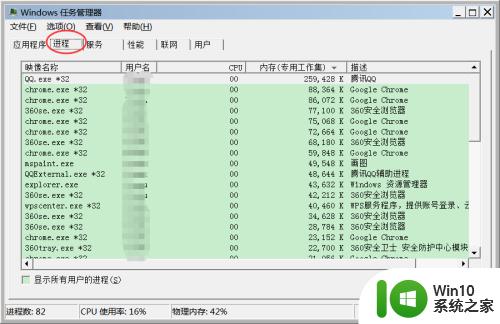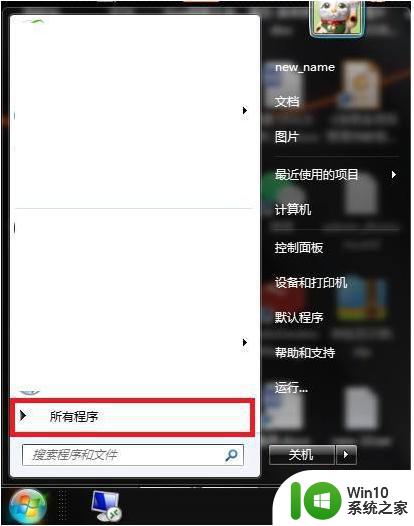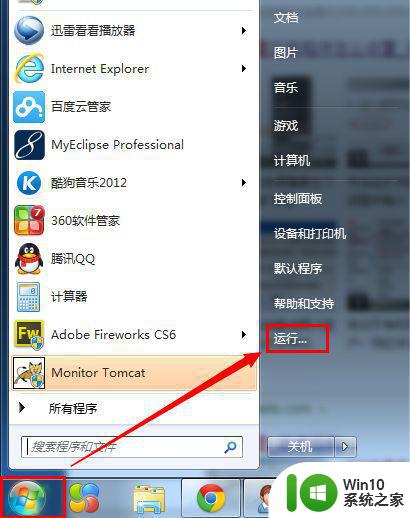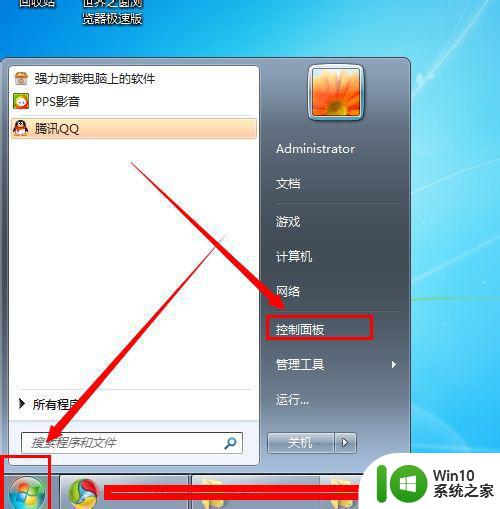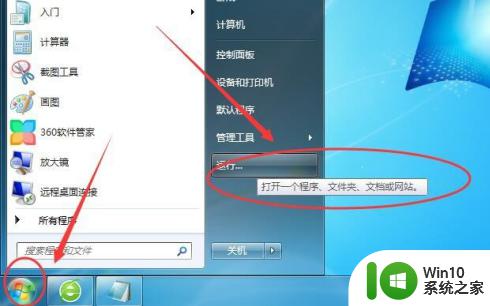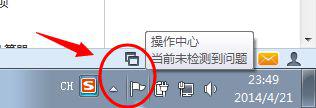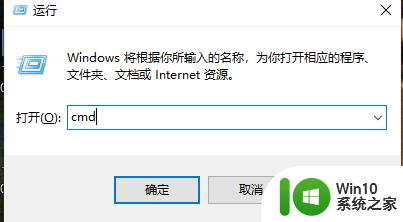Win7关闭启动修复的操作教程 Win7启动修复关闭方法
更新时间:2023-10-19 08:53:29作者:yang
在我们使用Win7操作系统时,有时会遇到启动故障的问题,这时我们可以通过启动修复来解决,有时候我们也需要关闭启动修复功能,以便系统能够正常启动。接下来我将为大家介绍Win7关闭启动修复的操作教程和方法,希望能帮助大家更好地掌握这一技巧。无论是对于Win7初学者还是有一定经验的用户来说,掌握关闭启动修复功能都是非常重要的,这能够帮助我们更好地保障系统的正常运行。
1、 首先需要右键点击计算机,选择属性→高级系统设置。
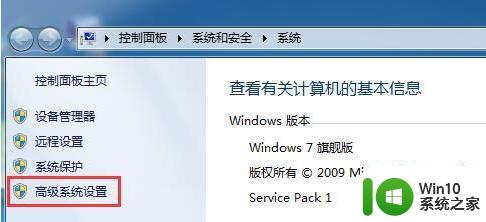
2、随后在系统属性窗口中,高级选项卡的启动和故障恢复栏下点击设置按钮。
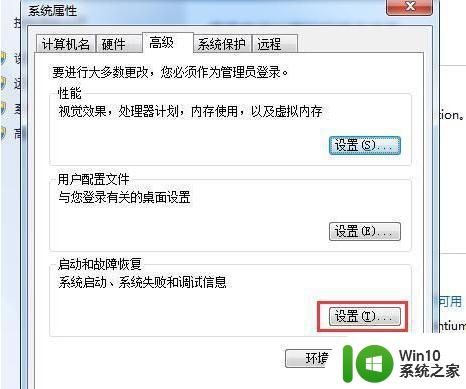
3、取消勾选“在需要时显示恢复选项的时间”并点击确定保存设置
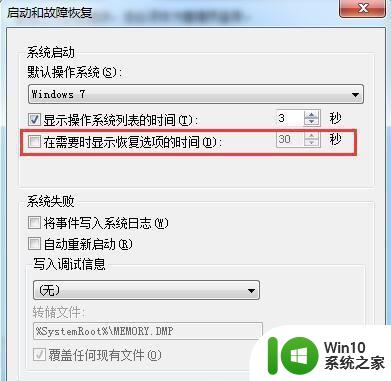
4、还可以按下win+r,打开运行界面,输入cmd回车。
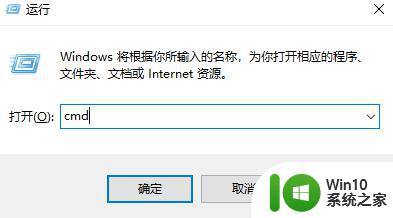
5、输入bcdedit /set {current} recoveryenabled No并按回车执行即可
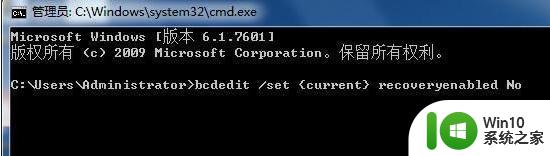
以上就是Win7关闭启动修复的操作教程的全部内容,碰到同样情况的朋友们赶紧参照小编的方法来处理吧,希望能够对大家有所帮助。